Android 软键盘的应用
例子
1、搜索框点击回车后想要搜索并且关闭软键盘
代码很简单,如下所示,通过android:imeOptions="actionDone"设置回车键为完成按钮,在不同的输入法中可能显示的内容会有不同,常见的会显示“完成”或者"Done”,点击完成按钮后软键盘会收起来。
还有一点别忘了,就是要设置android:singleLine="true",让Edittext只能输入一行,否则点击回车还是会换行。
```xml
<EditText
android:layout_width="match_parent"
android:layout_height="wrap_content"
android:imeOptions="actionDone"
android:singleLine="true"/>
**当然,我们还可以在代码中设置,实现相同的效果。**
```java
EditText editText = findViewById(R.id.edit_text);
editText.setImeOptions(EditorInfo.IME_ACTION_DONE);
editText.setSingleLine(); // 这句话也是必不可少的
## **android:imeOptions的属性**
默认情况下软键盘右下角的按钮为“下一个”,点击会到下一个输入框,保持软键盘
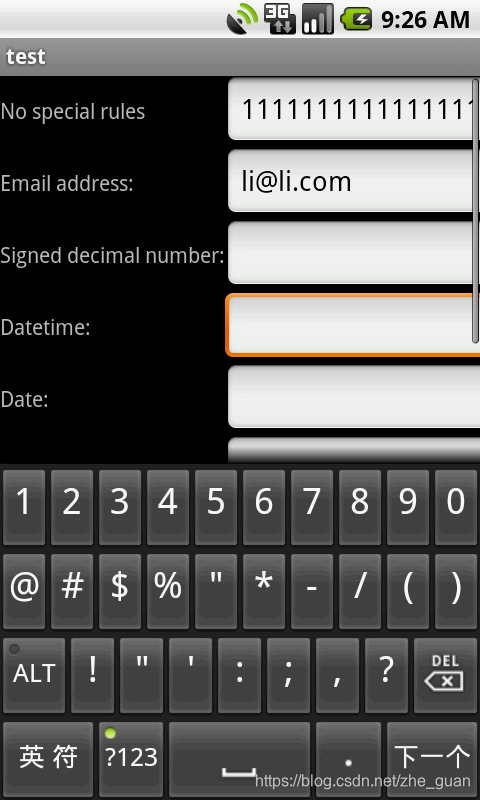
设置 android:imeOptions="actionDone" ,软键盘下方变成“完成”,点击后光标保持在原来的输入框上,并且软键盘关闭
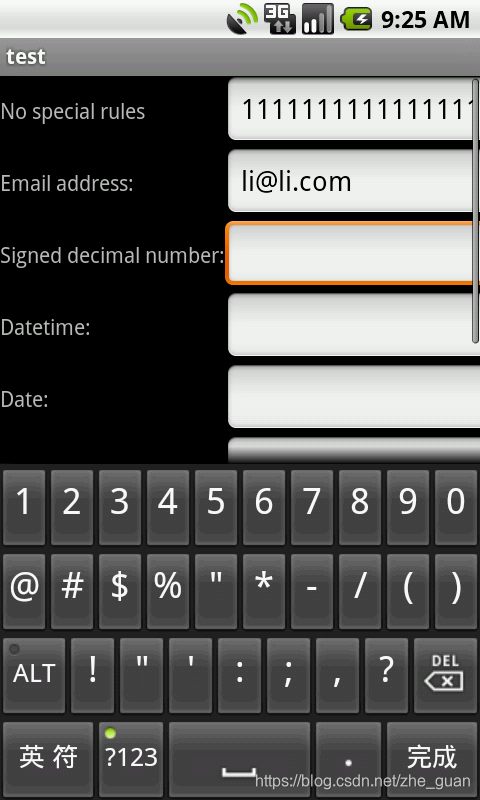
android:imeOptions="actionSend" 软键盘下方变成“发送”,点击后光标移动下一个
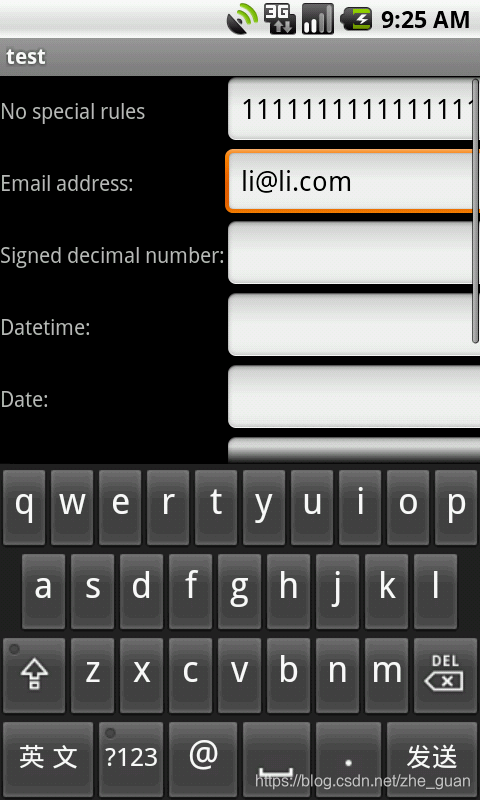








 本文介绍了如何在Android中通过XML或Java代码设置EditText,使其在点击回车后触发搜索并关闭软键盘。关键在于设置android:imeOptions为'actionDone'和android:singleLine为'true',这将使回车键变为完成按钮,点击后光标停留且键盘收起。同时,还展示了android:imeOptions的不同属性效果,如'actionSend'用于切换到下一个输入框。
本文介绍了如何在Android中通过XML或Java代码设置EditText,使其在点击回车后触发搜索并关闭软键盘。关键在于设置android:imeOptions为'actionDone'和android:singleLine为'true',这将使回车键变为完成按钮,点击后光标停留且键盘收起。同时,还展示了android:imeOptions的不同属性效果,如'actionSend'用于切换到下一个输入框。
















 3207
3207

 被折叠的 条评论
为什么被折叠?
被折叠的 条评论
为什么被折叠?








